word 1
-
字型:要修改字型一類的基本操作是——選中段落
Ctrl:不連續選擇;Shift:連續選擇
中文字型:微軟雅黑/西文字型:Times new Roman(直接輸入ti查找)
-
段落:操作都在段落的工具欄中,隻要找不到就找進階的字樣
換行分頁:尋找與下行同頁
視圖視窗:找網格線
沒有機關就自己打上去:行、磅(具體看題目要求)
快捷鍵Ctrl+E/R/L:段落居中/右對齊/左對齊
功能鍵F4:重複上一步操作
快捷鍵Alt:矩形選擇
懸挂縮進:第一行不縮進/首行縮進:隻有第一行縮進
- 定義新項目符号:在段落視窗找,注意:若符号為圖檔,要調整大小,需在左上角字型那裡直接設定
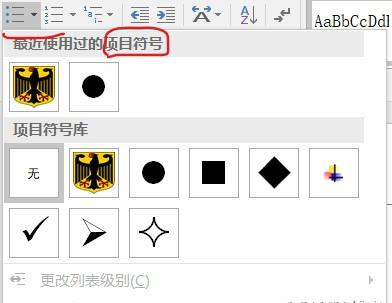
若要調整符号與文字的間隔,需右鍵單擊符号,找到調整清單縮進的選項,找到編号之後
定義新項目編号:位置在段落視窗,在項目符号右邊,具體的按題目要求設定就好
如果找類似的段落:找到最右邊視窗的選擇就能看到了
如果想删除有規律性的段落,可以點選下圖的替換,一定要選擇更多,然後使用通配符
- 中文版式和段落排序:位置也是兩鄰居
段落排序重點:對于文檔的排序基本步驟:打開視圖視窗->大綱->一級标題->全選->排序->關閉大綱視圖
6.段落邊框和底紋
設定橫線時:直接把滑鼠光标放在橫線所在的那一行,然後改顔色就直接右鍵單擊生成的橫線即可
切記:一定不能選擇段落!!!隻要放光标在那就好
-
段落制表符(位):點開制表位按部就班就好,跟着題目走
切記:一定要先選中需要制表的文字,調整寬度在隔壁那個中文版式中
長按快捷鍵Alt:矩形選擇
MSoffice word Day 01 8.樣式
修改:簡單一點就是它了,點選修改,直接按部就班即可
樣式的複制+删除:兩個都是在樣式管理中的導入導出進行,而樣式的複制需要确定目标檔案(複制)和源檔案(被複制),方向别搞錯了;而樣式的删除隻要在此處選擇要删除的樣式,點選删除按鈕即可
樣式的應用與賦予(替換):這兩個可是有差別的哦!
應用是直接将樣式給所選文檔,但那個樣式名稱下的樣式不變,!!名形均不變!!